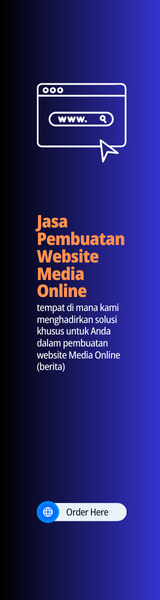Gee Jhon memiliki blog dari Blogger dengan custom domain (menggunakan TLD), namun seiring perkembangan blognya yang makin ramai, ia berencana ingin migrasi atau berpindah dari Blogger ke WordPress.
Blognya telah berisi beberapa ratus artikel, gambar, komentar dan ia ingin memindahkan semuanya ke WordPress.
Masalah migrasinya sendiri Gee Jhon tidak terlalu merisaukan, karena di WordPress ada tool import yang dapat memindahkan konten dari Blogger ke WordPress dengan cepat dan mudah. Kekhawatiran terbesarnya adalah bahwa ia akan kehilangan trafik dari mesin pencari (search engine).
Akankah blognya tetap mendapat rank yang bagus setelah berpindah ke WordPress? Dapatkah pula ia mempertahankan RSS Feed serta pelanggan RSS-nya setelah migrasi ke WordPress?
Migrasi dari Blogger (custom domain) ke WordPress
Oke, kabar baiknya adalah bahwa jika Anda telah menggunakan custom domain (TLD) di blog blogspot Anda, Anda bisa beralih ke WordPress dengan mudah, sementara ranking pencarian blog Anda di Google akan tetap tidak akan terpengaruh.
Kenapa?
Karena di WordPress memungkinkan Anda menggunakan URL untuk konten yang Anda pindahkan sama persis seperti di Blogger. Oleh sebab itu, perpindahan platform blog yang Anda lakukan ‘tidak terlihat’ oleh robot mesin pencari ataupun pelanggan blog Anda.
Tutorial ini, khusus untuk blog Blogger yang telah menggunakan custom domain. Bagi Anda yang masih menggunakan sub-domain blogspot, saya akan membahasnya nanti.
Baiklah, berikut langkah-langkah untuk memindahkan blog Blogger Anda ke WordPress tanpa kehilangan trafik dari search engine:
1. Menghapus redirect (pengalihan) di Blogger
Blog Blogger Anda saat ini dialihkan ke custom domain, maka langkah pertama adalah menghapus pengalihan tersebut. Masuklah ke dasbor Blogger, pilih blog Anda, lalu masuk ke Setelan. Pada bagian Penerbitan, hapus pengalihan ke custom domain.
2. Update record DNS domain
Pada saat menghubungkan custom domain ke blog Blogger Anda dulu, Anda telah menambahkan beberapa CNAME Records ke setelan DNS dari domain Anda. Nah, karena sekarang akan berpindah ke WordPress self-hosted, maka records dari Google ini harus dihapus dari setelan DNS.
Masuklah ke registrat di mana Anda mendapatkan domain, lalu cari ke setelan DNS di kontrol panel. Di sini Anda perlu menghapus record CNAME yang mengarah ke ghs.google.com dan *.googlehosted.com. Mungkin Anda perlu menghapus juga beberapa A-records yang mengarah ke IP Google, seperti 216.239.32.21, 216.239.34.21 dan seterusnya.
Setelah selesai menghapus, selanjutnya gantilah A record domain Anda dengan alamat IP dari hosting yang Anda gunakan. Lalu tunggu beberapa saat (biasanya butuh beberapa jam, maksimal 24 jam) agar perubahan DNS berlaku.
3. Instal WordPress pada domain
Setelah perubahan DNS berlaku, saatnya Anda menginstal WordPress. Hampir semua layanan hosting menyediakan fitur untuk menginstal WordPress dengan sekali klik langsung dari kontrol panel hosting. Alternatif lain, Anda juga bisa mengunduh file WordPress dari WordPress.org lalu mengunggahnya ke folder root menggunakan FTP lalu mengekstraknya.
Jika Anda merasa kesulitan, jangan segan meminta bantuan pihak penyedia hosting. Biasanya mereka siap membantu memasang WordPress untuk Anda.
4. Mengimpor konten Blogger ke WordPress
Masuklah ke dasbor WordPress Anda. Pertama sekali Anda perlu memasang plugin Blogger Importer Extended. Setelah terpasang, aktifkan plugin. Lalu masuk ke menu Perkakas > Impor, Anda akan menemukan Blogger Importer Extended yang barusan diaktifkan. Klik, dan ikuti petunjuk di situ untuk mengimpor semua konten blog dari Blogger Anda.
Maka WordPress akan mulai mengambil konten blog Blogger Anda, termasuk artikel, komentar dan gambar. Tunggu sampai selesai, dan tergantung dari banyaknya konten yang Anda miliki, mungkin butuh beberapa puluh menit untuk menyelesaikan semuanya.
Jika proses pemindahan berhenti di tengah jalan, Anda boleh refresh halaman, dan proses pemindahan akan dilanjutkan persis dari posisi terakhir.
5. Mengatur permalink WordPress
Setelah semua konten berhasil diimpor, Anda perlu merubah permalink defaul WordPress agar URL pos sama dengan URL-nya di Blogger.
Masuklah ke menu Pengaturan > Permalink. Pilih Struktur Tersuai, dan masukkan kode di bawah ini pada kotak di sebelah kanannya.
/%year%/%monthnum%/%postname%.html
Ini memang bukanlah struktur permalink terbaik, namun ini berguna untuk mempertahankan trafik yang telah Anda miliki dari mesin pencari.
6. Mengalihkan RSS Feeds
Masuklah ke control panel hosting Anda, dan buka file .htaccess di folder root, dan copy-paste kode di bawah ini.
<IfModule mod_rewrite.c> RewriteEngine on RewriteRule atom.xml /feed? [L,R=301] RewriteRule rss.xml /feed? [L,R=301] RewriteRule ^feeds/posts/?.*$ /feed? [L,R=301] RewriteRule ^feeds/comments/?.*$ /comments/feed? [L,R=301] </IfModule>
Dengan kode di atas, kita memerintahkan WordPress untuk mengalihkan semua permintaan RSS Feed yang dibuat di Blogger ke Feed baru milik WordPress. Pengalihan ini tidak akan tampak oleh pelanggan Anda.
Jika Anda tidak menemukan file .htaccess, Anda bisa membuatnya dengan sembarang plain text editor, lalu mengunggahnya menggunakan FTP.
Selesai semua proses pemindahan atau migrasi blog Blogger Anda ke WordPress, dan seharus sekarang blog Anda sudah bisa diakses seperti biasanya.
Lalu apa yang perlu dilakukan selanjutnya?
Ini langkah terakhir dalam proses migrasi dari blogger custom domain ke WordPress. Karena kini blog Anda telah berhasil dipindahkan ke tempat baru, maka Anda perlu mengatur blog lama Anda di Blogger, karena jika tidak bisa terjadi konten duplikat yang tidak disukai oleh SE.
Mudahnya, bisa saja Anda langsung menghapus blog Anda di Blogger. Namun, alih-alih menghapusnya, cara lainnya Anda bisa mengaturnya menjadi private, artinya blog Anda tidak akan bisa diakses oleh orang lain maupun robot Google, kecuali Anda oleh Anda sendiri.
Untuk itu, masuklah kembali ke dasbor Blogger. Klik Setelan. Pada bagian Izin > Pembaca blog, rubah ke Pribadi – Khusus penulis blog, lalu klik Simpan perubahan.
Nah, sekarang tuntas sudah seluruh proses pemindahan atau migrasi blog Blogger dengan Custom Domain Anda ke WordPress Self-Hosted, tanpa khawatir kehilangan trafik dari Google.